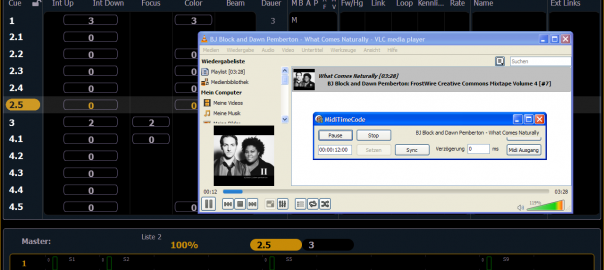das Fenster Show Control –
die Kommandozentrale
auf dieser Seite
weitere Teile dieses Artikels:
- Seite 1: die Syntax
- Seite 2: das Fenster Showcontrol (diese Seite)
- Seite 3: Events erstellen und bearbeiten
- Seite 4: Fazit und Links zum Thema
Aktion zur rechten Zeit
Zu einem bestimmten Anlass soll eine bestimmte Aktion passieren. Anlass und Aktion werden bei Eos im Fenster Show Control zu einem Event verknüpft. Die Events wiederum werden in einer Eventliste organisiert.
Der Anlass kann ein Signal an einem analogen Eingang des Pultes (nicht bei Eos Classic) oder eines Input/Output Gateways sein. Ebenso kann die Echtzeituhr (Real Time Clock) ein Ereignis zu einer bestimmten Uhrzeit auslösen.
Und dann wäre noch der Empfang eines SMPTE- oder MIDI Timecodes, um eine Aktion zu starten.
In diesem Artikel behandle ich Events mit Timecode, auf analoge und RTC-Events werde ich nicht weiter eingehen. Was das Arbeiten mit Events und Eventlisten betrifft, ist es aber bei allen Event-Typen das Gleiche.
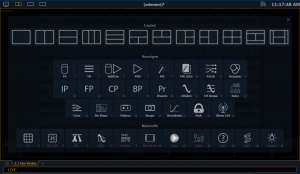
Um das Fenster „Show Control“ zu öffnen, hast du mehrere Möglichkeiten:
- Auf einem leeren Bildschirm findest du „Show Ctrl 11“ unter Anzeigen, ganz rechts unten.
- Du kannst aber auch Displays —> more SK —> Show Control drücken.
- Oder ganz simpel, [Tab] drücken und halten —> [1] [1] —> [Tab] loslassen.
Eventliste anlegen
Um mit Events arbeiten zu können, musst du zuerst eine Eventliste anlegen. So wie bei den Cues kannst du auch hier mit mehreren Listen arbeiten, aber eine Eventliste brauchst du mindestens.
Wenn du das Fenster Show Control öffnest, siehst du zwei Tabellen. Oben werden die Events angezeigt, unten findest du die Eventlisten. Solange keine Events erstellt wurden, sind natürlich beide Tabellen leer.
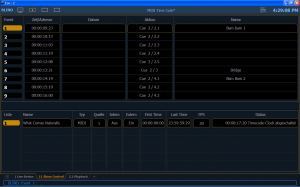
Als Erstes erstellst du eine Eventliste, zum Beispiel Liste 1. Dazu gibst du folgendes ein:
[1][/][Enter]
Im unteren Bereich des Bildschirms siehst du jetzt eine Zeile mit Liste 1, Typ SMPTE, Quelle 1, usw. Mit [Label] oder [Name] kannst du der Liste einen Namen geben, zum Beispiel den Titel des Liedes.
Mit den Softkeys kannst du die Einstellungen der Eventliste ändern:
| Tabellenspalte | Softkey | Parameter | Beschreibung |
| Liste | Nummer der Eventliste | ||
| Name | Name der Eventliste | ||
| Typ | Typ | SMPTE MIDI Analog (*) RTC (*) |
Steuerung der Liste durch |
| Quelle | Source | Rx ID | |
| Intern | Intern | generiere internen Timecode | |
| Extern | External | höre auf externen Timecode | |
| First Time | Erstes Mal | 00:00:00:00 | am Besten so belassen |
| Last Time | Letztes Mal | 23:59:59:29 | am Besten so belassen |
| FPS | FrameRate | 24 25 30 |
Frames pro Sekunde |
| Status | aktuelle Zeit des Timecodes | ||
| Event | |||
| Insert | Event einfügen |
(*) ich behandle hier nur SMPTE und MIDI Timecode. Wenn Du als Quelle Analog oder RTC angibst, verändern sich die anderen Softkeys entsprechend.
Liste
Liste bezeichnet die Nummer der Eventliste. Um eine Eventliste anzuwählen, musst du [/] hinter der Nummer eingeben.
Event Liste 1 anwählen:
[1[[/][Enter]
hingegen Event 1 anwählen
[1][Enter]
Name
Damit es übersichtlicher wird, kannst du der Eventliste einen Namen geben. Je nach Pult nimmst du [Label] oder [Name]
Typ
Typ sagt aus, von welcher Art Signal die Eventliste angesteuert wird. Zur Auswahl stehen
- SMPTE
SMPTE – Timecode
- MIDI
MIDI – Timecode
- Analog
analoge Eingangsbuchsen
- RTC
Real Time Clock (Echtzeituhr)
Quelle
Quelle muss mit der jeweiligen Rx ID übereinstimmen, je nachdem ob SMPTE oder MIDI-Timecode, ob lokaler MIDI-Port oder am Gateway. Die genaue Beschreibung findest du auf Seite 1 bei MIDI- oder SMPTE Timecode?
Intern / Extern
Neben dem externen Timecode kann die Eos die Zeitinformationen auch intern generieren. Das ist sehr nützlich zum Ausprobieren und zum Erstellen der Show.
Mit Intern / Extern kannst du jeweils ein- oder ausschalten, ob das Pult auf den internen/externen Timecode reagieren soll.
Sobald du Intern einschaltest, beginnt der interne Timecode zu laufen. Die Zeit startet dort, wo sie vorher gestoppt hat. Du kannst den internen Timecode für die angewählte Eventliste zurücksetzen, indem du direkt noch dem Stoppen [Time][0][Enter] eingibst. Hast du in der Zwischenzeit einen Event angewählt, musst du die Eventliste in das Kommando mitnehmen: [1][/][Time][0][Enter]
Sind sowohl Intern als auch Extern eingeschaltet, so hat der externe Timecode Vorrang. Genau genommen wird der interne Timecode angehalten, sobald der externe eingeschaltet wird. Wird dann jedoch der externe Timecode gestoppt (weil z.B. das Lied aus ist), läuft die Zeit intern weiter, und zwar von der Stelle weg, wo der externe gestoppt wurde.
Das kann für Spezialfälle nützlich sein, oder wenn die MIDI-Verbindung nicht stabil ist. Meistens ist es aber ein Murks. Ich empfehle, nur intern oder nur extern einzuschalten.
First Time / Last Time
Diese Einstellung ist vor allem bei RTC-Events praktisch, da kannst du Sachen einstellen wie „jeden Tag um 12:00 Uhr mittags, aber nur vom 1. Mai bis zum 30. September“
Bei der Verwendung mit Timecode funktioniert das nicht, oder nicht so, wie ich es erwarten würde. Ich dachte, ich könnte hier einen Bereich eingrenzen, also führe mir nur die Events aus, die in dieses Zeitfenster fallen. Leider ist dem nicht so.
Der externe Timecode ignoriert die Einstellung First Time / Last Time vollständig. Es werden also auch Events außerhalb dieses Bereichs ausgeführt.
Der interne Timecode wird bei Erreichen von Last Time auf First Time zurückgesetzt. Das bedeutet, dass Events in diesem Bereich in einer Schleife immer und immer wieder abgespielt werden, also wie ein Loop.
FPS
Wie bereits unter Syntax erwähnt, die Frames per Second müssen hier gleich eingestellt sein, wie beim Abspielgerät. Zur Auswahl stehen 24, 25 oder 30 FPS.
Status
Hier werden die letzte empfangene oder generierte Zeit des Timecodes und der Status der internen Uhr angezeigt.
Die Farbe der Schrift verrät uns Folgendes:
- grau – es wird kein Timecode empfangen und die interne Uhr ist abgeschaltet.
- grün – es wird ein externer Timecode empfangen.
- rot – der Timecode wird von der internen Uhr generiert
Der Text sagt uns:
- 00:01:88:88 Timecodeclock abgeschaltet
(Zahlen laufen hoch) externer Timecode ist aktiv.
- 00:02:23:28 Timecodeclock abgeschaltet
(Zahlen stehen) der letzte empfangene oder generierte Timecode war bei 2 Minuten 23 Sekunden 28 Frames und der interne Timecode ist abgeschaltet
- 00:00:00:00 Warten auf Input
Es sind sowohl der interne als auch der externe Timecode eingeschaltet. Das Pult wartet auf den Empfang von externen Timecode. Sobald dieser kommt, beginnen die Zahlen grün zu laufen. Fällt der externe Timecode weg, übernimmt der interne Timecode und die Zahlen laufen in roter Farbe weiter bis der interne Timecode abgeschaltet wird.
- 00:01:88:88
(Zahlen laufen hoch) externer Timecode ist eingeschaltet, interner Timecode läuft im Hintergrund mit. Sind die Zahlen grün, kommt die Zeit von extern, sind die Zahlen rot, hat der interne Timecode übernommen.
MIDI Timecode – deine Show perfekt synchron
- Seite 1: die Syntax
- Seite 2: das Fenster Showcontrol (diese Seite)
- Seite 3: Events erstellen und bearbeiten
- Seite 4: Fazit und Links zum Thema